Índice
Barra de ferramentas "Toolbarbrowser". {Trellian (http:|toolbarbrowser.com)} é outro programa de hijacker e conta-gotas de adware do navegador que realiza redirecionamentos de navegação para anúncios desconhecidos . 
Para remover Barra de ferramentas "Toolbarbrowser". do seu computador use os passos abaixo:
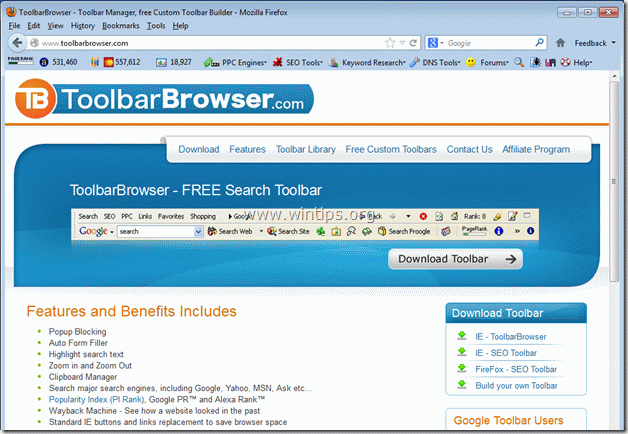
Como remover Barra de ferramentas "Toolbarbrowser".
Passo 1. Desinstale o "Toolbarbrowser" do seu painel de controle.
1. Para fazer isso, vá para Início > Painel de controle .
{ Início > Configurações > Painel de Controlo (Windows XP)}
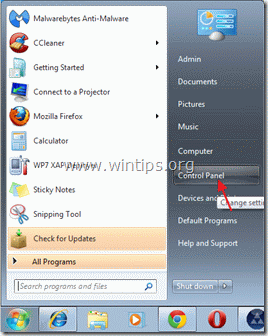
2. Duplo clique para abrir " Adicionar ou remover programas " se você tiver o Windows XP ou
“ Programas e características "se você tiver o Windows 8, 7 ou Vista).

3. Na lista de programas, encontrar e remover/desinstalar estas aplicações:
a. Browser de barras de ferramentas v2.x (Por Toolbarbrowser.com)
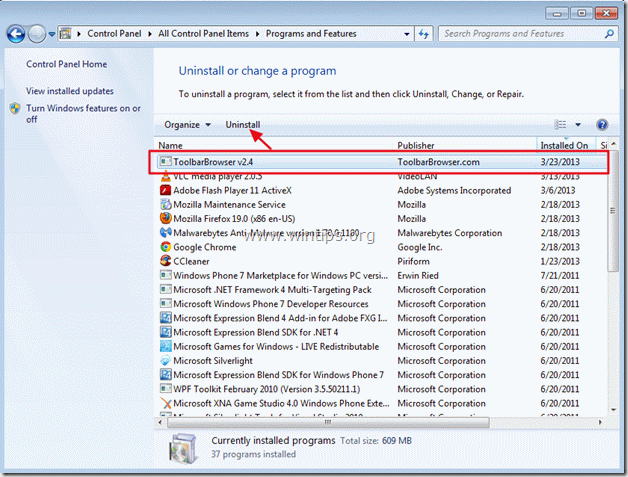
Passo 2. remova a "Barra de ferramentas do navegador de internet" da sua aplicação do navegador de internet.
Internet Explorer, Mozilla Firefox
Internet Explorer
Como remover as configurações da "Barra de ferramentas do navegador" do Internet Explorer.
Depois de actuar Passo 1, (Desinstale o "Toolbarbrowser" do seu Painel de Controlo) , o seu Internet Explorer deve estar limpo. Proceda para Passo 3 .
Mozilla Firefox
Como remover "Barra de ferramentas do Browser "do Firefox.
1. primeiro você deve ter ativado a "Barra de Menu" principal do Firefox.
* Clique direito, no espaço vazio à direita de "Separador de página" e habilitar Firefox "Barra do Menu".

2. Do menu Firefox, vá para " Ferramentas ” > “ Add-ons ”.
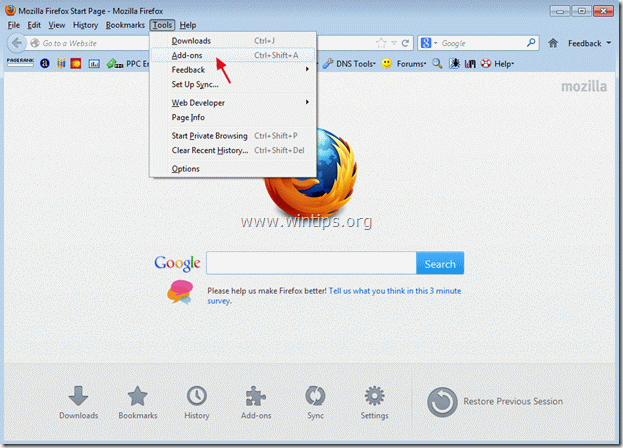
3. Escolha " Extensões "no painel esquerdo e depois remover a extensão "ToolbarBrowser 1.3.3".

4. Feche todas as janelas e reinicie o Firefox para que as alterações tenham efeito.
5. Prossiga para o próximo Etapa .
Passo 3. Limpe o seu computador de outras ameaças maliciosas.
Baixe e instale o "MalwareBytes Antimalware*
*Se você não souber como instalar e usar " MalwareBytes Anti-Malware "...leia estas instruções.
1. Execute o MalwareBytes Antimalware e faça uma verificação rápida:
2. Quando a digitalização estiver concluída, pressione a tecla " Mostrar resultados "para ver e remover as ameaças maliciosas.

3c. Na janela "Mostrar Resultados", clique em cheque - usando o botão esquerdo do seu mouse... todos os objectos infectados e depois escolha o " Remover Seleccionada " e deixar o programa remover as ameaças selecionadas.
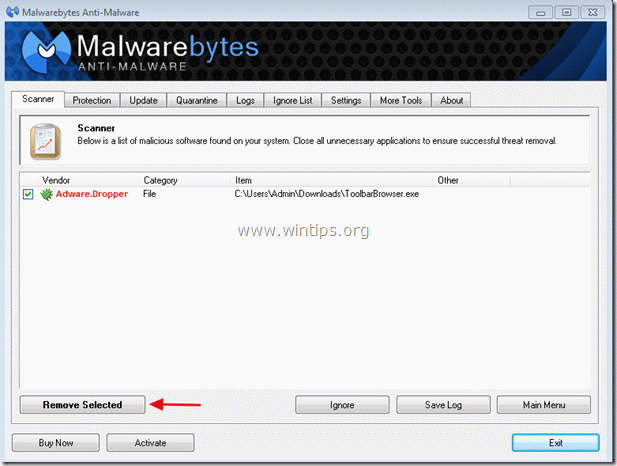
3d. Quando o processo de remoção dos objetos infectados estiver concluído, " Reinicie o seu sistema para remover todas as ameaças activas adequadamente.
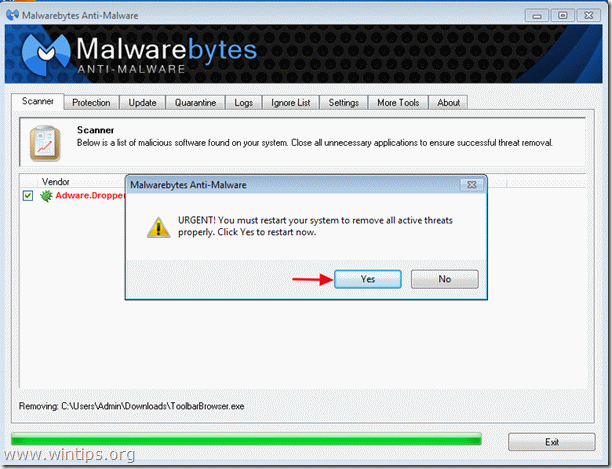
4. importante: Para garantir que o seu computador está limpo e seguro, realizar uma verificação completa usando Malwarebytes Anti-Malware, no "Modo Seguro" do Windows .*
*Para entrar no modo de segurança do Windows, pressione o botão " F8 " enquanto seu computador está inicializando, antes do aparecimento do logotipo do Windows. Quando o " Menu de Opções Avançadas do Windows " aparece no seu ecrã, use as teclas de setas do seu teclado para se mover para a Modo Seguro opção e depois pressione "ENTRAR ".
Passo 4. limpar arquivos e entradas indesejadas.
Uso " CCleaner " e proceder para limpo seu sistema a partir de temporário arquivos de internet e entradas de registo inválidas.*
* Se você não sabe como instalar e usar o "CCleaner", leia estas instruções .
Passo 5. Reinicie seu computador para que as alterações tenham efeito e realize uma verificação completa com seu programa antivírus.

Andy Davis
O blog de um administrador de sistema sobre o Windows





